Probleem
- Scannen op bestandsniveau van sommige e-mailservers, back-upsoftware, gametoepassingen of soortgelijke toepassingen veroorzaakt abnormaal systeemgedrag
- Specifieke toepassingen of mappen uitsluiten van alle scanactiviteiten (opstartscan, scannen bij toegang en scannen op computer (op verzoek))
Details
Klik om uit te breiden
Wanneer u een computerscan uitvoert, kan het scanlogboek meldingen bevatten zoals "kan niet openen", "fout bij het openen" of "archief beschadigd"
Uw ESET-product kan deze bestandsvermeldingen niet scannen.
- Het bestand is beveiligd met een wachtwoord (er zijn bijvoorbeeld meerdere gebruikersprofielen op de computer)
- Het bestand is een Windows systeem- of programmabestand
- Het bestand wordt momenteel gebruikt door andere programma's of achtergrondprocessen
Windows gebruikt en vergrendelt bepaalde bestanden vanaf het opstarten tot het afsluiten. Deze bestanden en alle andere die in het geheugen draaien kunnen niet worden gebruikt door of gemanipuleerd worden door andere programma's, inclusief ESET producten of potentiële malware. ESET scant deze bestanden tijdens het opstarten en opnieuw tijdens het afsluiten om er zeker van te zijn dat ze niet corrupt zijn. Als een geblokkeerd bestand een bedreiging bevat, verschijnt het in rode tekst in het scanlogboek. Bestanden die in geel worden weergegeven, worden alleen ter informatie vermeld en vormen geen bedreiging voor uw systeem.
Zie voor meer informatie over uitsluitingen:
Oplossing
-
Druk op de F5-toets om Geavanceerde instellingen te openen.
-
Klik op Scannen en naast Uitsluitingen van prestaties op Bewerken.
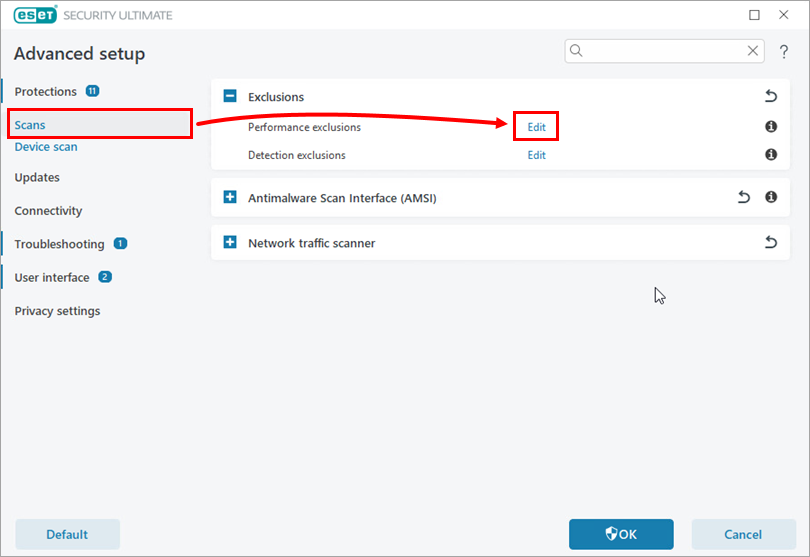
Afbeelding 1-1 -
Klik op Toevoegen en klik op het pictogram met de drie puntjes.
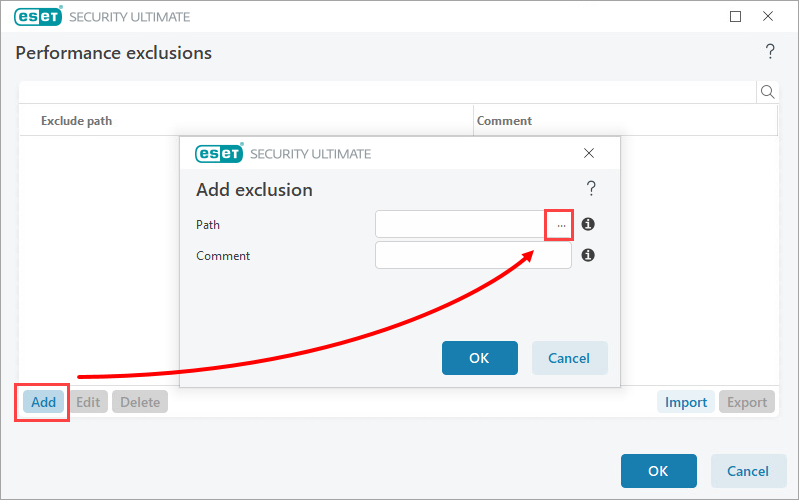
Afbeelding 1-2 -
Gebruik de mappenstructuur om te bladeren naar het bestand of de map die u wilt uitsluiten, selecteer het en klik op Openen.
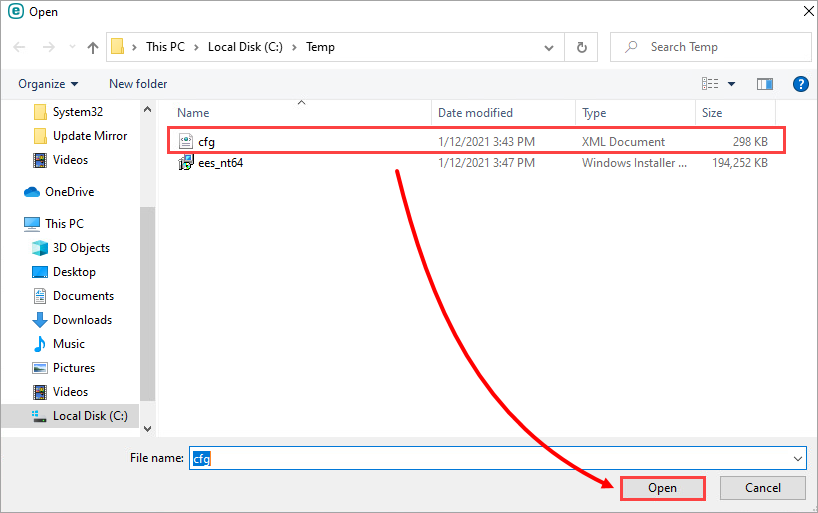
Figuur 1-3 -
Klik op OK → OK → OK om de uitsluiting op te slaan.
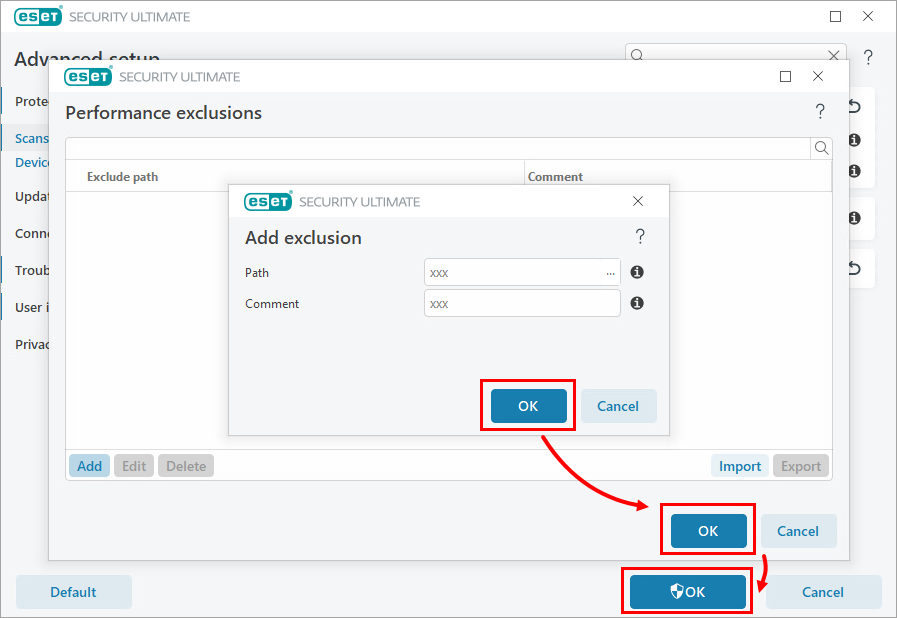
Afbeelding 1-4
Als u nog steeds problemen ondervindt met uw app, moet u mogelijk een veilige website uitsluiten van blokkering door Web Access Protection in ESET Windows producten voor thuisgebruik en kleine kantoren.